获取帮助
 建议更改
建议更改


NetApp以多种方式为NetApp Console及其云服务提供支持。全天候提供广泛的免费自助支持选项,例如知识库 (KB) 文章和社区论坛。您的支持注册包含通过网络工单获取的远程技术支持。
获取云提供商文件服务的支持
有关云提供商文件服务、其基础设施或使用该服务的任何解决方案的技术支持,请参阅该产品的文档。
要获得特定于NetApp及其存储解决方案和数据服务的技术支持,请使用下面描述的支持选项。
使用自助选项
向NetApp支持创建案例
除了上述自助支持选项之外,您还可以在激活支持后与NetApp支持专家合作解决任何问题。
-
要使用“创建案例”功能,您必须首先将您的NetApp支持站点凭据与您的控制台登录关联。 "了解如何管理与控制台登录相关的凭据" 。
-
如果您要为具有序列号的ONTAP系统打开案例,那么您的 NSS 帐户必须与该系统的序列号相关联。
-
在NetApp Console中,选择“帮助”>“支持”。
-
在“资源”页面上,选择“技术支持”下的可用选项之一:
-
如果您想通过电话与某人交谈,请选择“致电我们”。您将被引导至 netapp.com 上的一个页面,其中列出了您可以拨打的电话号码。
-
选择“创建案例”向NetApp支持专家开具一张票:
-
服务:选择与问题相关的服务。例如,* NetApp Console* 特定于控制台内的工作流或功能的技术支持问题。
-
系统:如果适用于存储,请选择* Cloud Volumes ONTAP* 或 On-Prem,然后选择相关的工作环境。
系统列表位于控制台组织范围内,并且您在顶部横幅中选择了控制台代理。
-
案例优先级:选择案例的优先级,可以是低、中、高或严重。
要了解有关这些优先事项的更多详细信息,请将鼠标悬停在字段名称旁边的信息图标上。
-
问题描述:提供问题的详细描述,包括任何适用的错误消息或您执行的故障排除步骤。
-
其他电子邮件地址:如果您想让其他人知道此问题,请输入其他电子邮件地址。
-
附件(可选):一次最多上传五个附件。
每个附件文件大小限制为 25 MB。支持以下文件扩展名:txt、log、pdf、jpg/jpeg、rtf、doc/docx、xls/xlsx 和 csv。
-
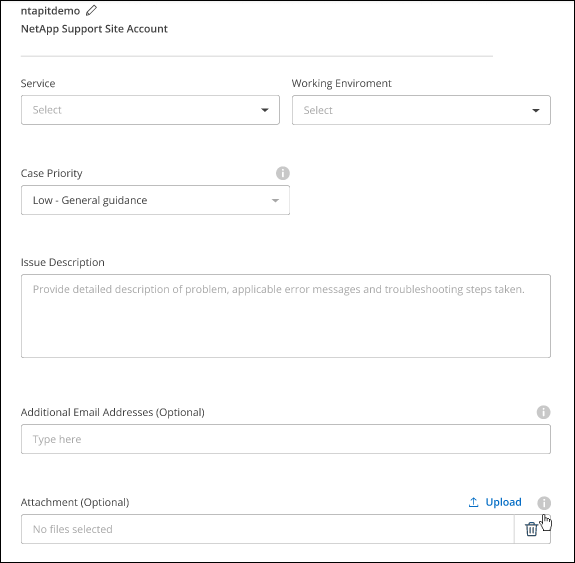
-
将会出现一个弹出窗口,其中显示您的支持案例编号。NetApp支持专家将审查您的案例并尽快回复您。
要查看支持案例的历史记录,您可以选择*设置>时间线*并查找名为“创建支持案例”的操作。最右边的按钮可让您展开操作以查看详细信息。
尝试创建案例时,您可能会遇到以下错误消息:
“您无权针对所选服务创建案例”
此错误可能意味着 NSS 帐户及其关联的记录公司与NetApp Console帐户序列号的记录公司不同(即。960xxxx)或工作环境序列号。您可以使用以下选项之一寻求帮助:
管理您的支持案例
您可以直接从控制台查看和管理活动和已解决的支持案例。您可以管理与您的 NSS 帐户和公司相关的案例。
请注意以下事项:
-
页面顶部的案例管理仪表板提供两种视图:
-
左侧视图显示了您提供的用户 NSS 帐户在过去 3 个月内打开的案件总数。
-
右侧的视图根据您的用户 NSS 帐户显示了过去 3 个月内贵公司级别开设的案件总数。
表中的结果反映了与您选择的视图相关的案例。
-
-
您可以添加或删除感兴趣的列,并且可以过滤优先级和状态等列的内容。其他列仅提供排序功能。
请查看以下步骤以了解更多详细信息。
-
在每个案件级别,我们提供更新案件记录或关闭尚未关闭或待关闭状态的案件的功能。
-
在NetApp Console中,选择“帮助”>“支持”。
-
选择*案例管理*,如果出现提示,请将您的 NSS 帐户添加到控制台。
案例管理*页面显示与您的控制台用户帐户关联的 NSS 帐户相关的未结案例。这与出现在 *NSS 管理 页面顶部的 NSS 帐户相同。
-
(可选)修改表中显示的信息:
-
在“组织的案例”下,选择“查看”以查看与您的公司相关的所有案例。
-
通过选择精确的日期范围或选择不同的时间范围来修改日期范围。
-
过滤列的内容。
-
通过选择
 然后选择您想要显示的列。
然后选择您想要显示的列。
-
-
通过选择管理现有案例
 并选择其中一个可用选项:
并选择其中一个可用选项:-
查看案例:查看有关特定案例的完整详细信息。
-
更新案例说明:提供有关您的问题的更多详细信息,或选择*上传文件*以附加最多五个文件。
每个附件文件大小限制为 25 MB。支持以下文件扩展名:txt、log、pdf、jpg/jpeg、rtf、doc/docx、xls/xlsx 和 csv。
-
结案:提供有关结案原因的详细信息,然后选择*结案*。
-


